 tutoriels informatiques
tutoriels informatiques
 connaissances en informatique
connaissances en informatique
 Comment installer Java sur Debian 12 : un guide étape par étape
Comment installer Java sur Debian 12 : un guide étape par étape
Comment installer Java sur Debian 12 : un guide étape par étape

Java est un langage de programmation puissant qui permet aux utilisateurs de créer un large éventail d'applications, telles que la création de jeux, la création d'applications Web et la conception de systèmes embarqués. Debian 12 est un nouveau système d'exploitation puissant basé sur Linux qui fournit une base stable et fiable pour le développement des applications Java. Avec les systèmes Java et Debian, vous pouvez ouvrir un monde de possibilités et d'innovations qui peuvent certainement beaucoup aider les gens. Cela n'est possible que si Java est installé sur votre système Debian.
Dans ce guide, vous apprendrez :
Comment installer Java sur Debian 12
- Comment installer Java sur Debian 12
- Comment supprimer l'installation de Java via le gestionnaire de paquets apt de Debian 12
- Comment installer Java sur Debian 12
- Comment supprimer l'installation Java via le fichier Deb de Debian 12
- Comment installer Java sur Debian 12
- Comment supprimer l'installation Java de SDKMAN sur Debian 12
Comment installer et utiliser plusieurs versions de Java sur Debian 12
Comment mettre à jour Java sur Debian 12
Méthode bonus : comment installer des versions Java supplémentaires sur Debian 12
Conclusion
Comment installer Java sur Debian 12
Vous pouvez installer Java sur Debian 12 :
- gestionnaire de paquets apt
- paquet deb
- SDKMAN
Comment installer Java sur Debian 12
Les bibliothèques sources Debian précédentes incluaient diverses versions de Java telles que Java 8, Java 11, Java 17, Java 18 et Java 19. Cependant, les derniers référentiels sources Debian 12 excluent les autres versions de Java à l'exception de Java 17. Par conséquent, vous pourrez installer Java 17 sur Debian 12 uniquement via la commande apt en suivant ces étapes :
Étape 1 : Mettre à jour le référentiel Debian
Étant donné que vous installez Java à partir du référentiel Debian, vous devez d'abord vous assurer qu'il est mis à jour, cela peut être fait avec la commande suivante :
Sudo apt update et sudo apt update-y
Étape 2 : Installer Java sur Debian 12 depuis APT
Après la mise à jour, vous pouvez installer Java sur Debian 12 via la commande ci-dessous :
sudo apt installer openjdk—17—jdk
Ou vous pouvez utiliser la commande suivante pour installer Java 17 sur Debian
sudo apt installation par défaut—jdk
Étape 3 : Vérifiez la version Java sur Debian 12
Pour vérifier si Java est correctement installé sur Debian vous pouvez utiliser la commande suivante :
version javac
Comment supprimer Java de Debian 12 installé via le gestionnaire de paquets apt
Si vous souhaitez supprimer une version spécifique de Java installée du gestionnaire de packages APT, utilisez simplement la syntaxe suivante :
Sudo apt supprime Java_Version-y
Remarque : N'oubliez pas de remplacer java_version par la version installée sur votre système Debian par le gestionnaire de paquets apt.
Comment installer Java sur Debian 12
Java fournit officiellement les fichiers du package deb, ce qui rend l'installation très simple. Vous pouvez télécharger n'importe quelle version de Java et l'installer sur Debian à l'aide de la commande apt.
Si vous souhaitez installer la dernière version de Java sur Debian 12 à partir des packages Deb, veuillez suivre ces étapes :
Étape 1 : Téléchargez le package Java deb
Tout d'abord, vous devez télécharger le package deb Java requis pour Debian sur le site officiel. Si vous souhaitez télécharger Java directement depuis le terminal, vous pouvez simplement utiliser la commande suivante :
www.exemple.com
Étape 2 : Installer le package deb Java sur Debian 12
Après avoir téléchargé le package deb, vous pouvez utiliser la commande d'installation apt pour installer la dernière version de Java sur Debian :
Sudo apt install ./jdk-21_linux-x64_bin.deb
Étape 3 : Vérifiez la version Java sur Debian
Pour vérifier que la dernière version de Java est installée sur Debian, vous pouvez exécuter la commande suivante :
version javac
Comment supprimer Java de Debian 12 installé via un fichier Deb
Si vous avez installé Java sur Debian 12 via le fichier deb et que vous souhaitez le supprimer de votre système, vous pouvez utiliser la commande apt pour supprimer cette version de votre système. Cependant, vous devez vous assurer d'installer la version sur Debian via le package deb.
Comme Java 21 est déjà installé sur Debian, la commande suivante sera utilisée pour le supprimer du système :
sudo apt supprimer jdk—21
Comment installer Java sur Debian 12
En plus d'installer Java à partir des référentiels sources Debian ou des fichiers tar.gz, vous pouvez également installer Java sur Debian 12 à l'aide d'une application tierce appelée SDKMAN. Les étapes spécifiques sont les suivantes :
Étape 1 : Installez cURL et Zip sur Debian
Assurez-vous que cURL et Zip sont installés sur Debian, sinon vous pouvez installer les deux sur votre système en exécutant la commande suivante :
Sudo apt install curl package compressé
Étape 2 : Téléchargez et installez SDKMAN sur Debian
Vous pouvez ensuite exécuter le script suivant dans le terminal Debian pour télécharger et installer SDKMAN sur votre système :
Curl-S "https://get.sdkman.io"|BASH
Étape 3 : Initialiser SDKMAN sur Debian
Pour terminer l'installation de SDKMAN sur Debian 12, vous devez exécuter la commande "navigateur" qui apparaît immédiatement après l'exécution de la commande ci-dessus :
/home/username/.sdkman/bin/www.example.com
Remarque : le nom d'utilisateur dans la commande ci-dessus sera différent dans votre scénario.
Étape 4 : Vérifiez la version de SDKMAN
Vous pouvez confirmer si SDKMAN est installé avec succès sur Debian en exécutant la commande de version suivante :
version SDK
Étape 5 : Vérifiez la liste des versions Java sur SDKMAN
Pour voir la liste des versions Java pouvant être installées sur Debian 12 via SDKMAN, vous pouvez exécuter la commande suivante :
sdk liste java
Il vous fournira une liste des différentes versions, fournisseurs et identifiants Java. Ici, vous vous souciez des identifiants. Sélectionnez votre fournisseur et notez l'identifiant du fournisseur. Utilisez ensuite le bouton "q" pour quitter la liste :
Étape 6 : Installer Java sur Debian à partir de SDKMAN
Ensuite, vous pouvez installer Java sur la rom Debian 12 SDKMAN en utilisant la commande suivante :
sdk installe l'identifiant Java
Ici, j'installe Java 19 sur Debian depuis SDKMAN :
Étape 7 : Vérifiez la version Java sur Debian
Pour vous assurer que Java installé depuis SDKMAN est la version Java par défaut sur Debian, vous pouvez exécuter la commande suivante pour confirmer :
version javac
Comment supprimer l'installation Java de SDKMAN sur Debian 12
Vous ne pouvez pas supprimer Java sur Debian 12 directement depuis SDKMAN car cela ne permet pas de désinstaller la version Java par défaut du système. Pour supprimer Java sur Debian, vous devez définir une autre version de Java par défaut, cela peut être fait avec la commande suivante :
Sdkman utilise des identifiants Java
Ou utilisez la méthode UPDATE_Alternative pour passer à une autre version de Java sur Debian. Une fois cela fait, vous pouvez supprimer Java installé sur Debian du SDKMAN à l'aide de la commande suivante :
SDK Désinstaller Java 19-AMZN
Comment utiliser plusieurs versions de Java sur Debian 12
Certaines applications nécessitent l'installation d'une version Java spécifique sur votre système. Dans ce cas, supprimer la version actuelle de Java sur le système n’est pas une option idéale. Ne vous inquiétez pas, vous pouvez suivre les étapes suivantes pour utiliser n'importe quelle version de Java sur votre système sans supprimer les étapes précédentes :
Étape 1 : Vérifiez la version actuelle de Java
Avant d'utiliser une autre version de Java sur Debian, vous devez confirmer la version actuelle de Java que vous utilisez sur votre système, cela peut être fait avec la commande suivante :
version javac
Étape 2 : Sélectionnez l'exécutable Java par défaut
Vous devez maintenant sélectionner l'exécutable Java par défaut sur Debian dans la liste des versions Java actuellement installées sur votre système. Vous pouvez le faire via la commande ci-dessous :
Mise à jour Sudo – Alternative – Configurer javac
Étape 3 : Sélectionnez la version Java
Vous devez sélectionner la version Java à utiliser sur votre système, conservez la version Java actuelle en saisissant le numéro de sélection :
Étape 4 : Vérifiez la version de Java
Une fois terminé, utilisez à nouveau la commande VERSION pour confirmer que la version Java sur Debian a été mise à jour :
version javac
Conseil : si vous ne parvenez pas à supprimer Java de votre système Debian, essayez d'abord de passer à une autre version de Java avant d'essayer de le supprimer.
Comment mettre à jour Java sur Debian 12
S'il existe une nouvelle mise à jour pour Java, vous pouvez la réinstaller en téléchargeant le fichier Deb mis à jour, le fichier targ.gz ou en installant Java à partir de SDKMAN. Utilisez ensuite les instructions étape par étape fournies dans la méthode UPDATE-Alternative de ce guide pour mettre à jour Java sur Debian.
Comment installer d'autres versions de Java sur Debian 12
Si vous utilisez une ancienne version de Debian et souhaitez installer une autre version de Java depuis APT, vous pouvez simplement spécifier la version de Java à la place de VERSION_NO :
sudo apt installer openjdk—version_no—jdk
Conclusion
Installer Java sur Debian 12 vous permettra de développer des applications, des jeux ou de concevoir des systèmes embarqués. Vous pouvez installer Java sur Debian directement à partir du gestionnaire de paquets apt. Cependant, cette méthode installera uniquement la version Java 17 sur votre système. Pour installer la dernière version de Java sur Debian 12, vous devez télécharger le fichier tar.gz depuis le site officiel de Java. Suivez ensuite les instructions étape par étape fournies dans ce guide pour installer Java sur Debian. Vous pouvez également installer l'outil SDKMAN sur Debian afin de pouvoir installer facilement n'importe quelle version de Java sur votre système. Le choix de la méthode d'installation de Java dépend de vos besoins, alors choisissez judicieusement la méthode et commencez à utiliser Java sur le système Debian.
Ce qui précède est le contenu détaillé de. pour plus d'informations, suivez d'autres articles connexes sur le site Web de PHP en chinois!

Outils d'IA chauds

Undress AI Tool
Images de déshabillage gratuites

Undresser.AI Undress
Application basée sur l'IA pour créer des photos de nu réalistes

AI Clothes Remover
Outil d'IA en ligne pour supprimer les vêtements des photos.

Clothoff.io
Dissolvant de vêtements AI

Video Face Swap
Échangez les visages dans n'importe quelle vidéo sans effort grâce à notre outil d'échange de visage AI entièrement gratuit !

Article chaud

Outils chauds

Bloc-notes++7.3.1
Éditeur de code facile à utiliser et gratuit

SublimeText3 version chinoise
Version chinoise, très simple à utiliser

Envoyer Studio 13.0.1
Puissant environnement de développement intégré PHP

Dreamweaver CS6
Outils de développement Web visuel

SublimeText3 version Mac
Logiciel d'édition de code au niveau de Dieu (SublimeText3)

Sujets chauds
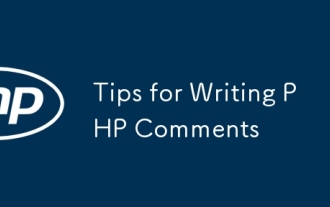 Conseils pour écrire des commentaires PHP
Jul 18, 2025 am 04:51 AM
Conseils pour écrire des commentaires PHP
Jul 18, 2025 am 04:51 AM
La clé pour rédiger des commentaires PHP est de clarifier l'objectif et les spécifications. Les commentaires devraient expliquer "pourquoi" plutôt que "ce qui a été fait", en évitant la redondance ou trop de simplicité. 1. Utilisez un format unifié, tel que DocBlock (/ * /) pour les descriptions de classe et de méthode afin d'améliorer la lisibilité et la compatibilité des outils; 2. Soulignez les raisons de la logique, telles que pourquoi les sauts JS doivent être sortis manuellement; 3. Ajoutez une description d'une vue d'ensemble avant le code complexe, décrivez le processus dans les étapes et aidez à comprendre l'idée globale; 4. Utilisez TODO et FIXME Rationalement pour marquer des éléments et des problèmes de tâches pour faciliter le suivi et la collaboration ultérieurs. De bonnes annotations peuvent réduire les coûts de communication et améliorer l'efficacité de la maintenance du code.
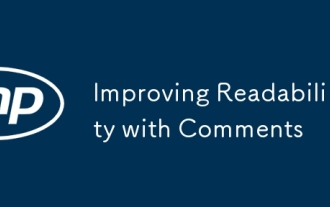 Améliorer la lisibilité avec les commentaires
Jul 18, 2025 am 04:46 AM
Améliorer la lisibilité avec les commentaires
Jul 18, 2025 am 04:46 AM
La clé pour écrire de bons commentaires est d'expliquer "pourquoi" plutôt que "ce qui a été fait" pour améliorer la lisibilité du code. 1. Les commentaires devraient expliquer des raisons logiques, telles que les considérations derrière la sélection de la valeur ou le traitement; 2. Utilisez des annotations de paragraphe pour une logique complexe pour résumer l'idée globale des fonctions ou des algorithmes; 3. Maintenir régulièrement des commentaires pour garantir la cohérence avec le code, éviter les tromperies et supprimer le contenu obsolète si nécessaire; 4. Vérifiez de manière synchrone les commentaires lors de l'examen du code et enregistrez la logique publique via des documents pour réduire le fardeau des commentaires du code.
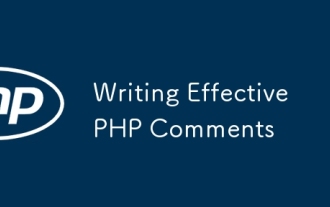 Rédaction de commentaires PHP efficaces
Jul 18, 2025 am 04:44 AM
Rédaction de commentaires PHP efficaces
Jul 18, 2025 am 04:44 AM
Les commentaires ne peuvent pas être négligents car ils veulent expliquer les raisons de l'existence du code plutôt que des fonctions, telles que la compatibilité avec les anciennes interfaces ou les restrictions tierces, sinon les personnes qui lisent le code ne peuvent s'appuyer que sur de la devinettes. Les zones qui doivent être commentées comprennent des jugements conditionnels complexes, une logique spéciale de gestion des erreurs et des restrictions de dérivation temporaires. Une façon plus pratique d'écrire des commentaires consiste à sélectionner des commentaires en une seule ligne ou à bloquer les commentaires en fonction de la scène. Utilisez des commentaires sur le bloc de documents pour expliquer les paramètres et les valeurs de retour au début des fonctions, des classes et des fichiers, et gardez les commentaires à jour. Pour une logique complexe, vous pouvez ajouter une ligne à la précédente pour résumer l'intention globale. En même temps, n'utilisez pas de commentaires pour sceller le code, mais utilisez des outils de contrôle de version.
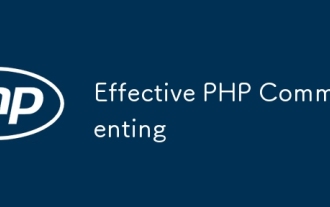 Commentaires PHP efficaces
Jul 18, 2025 am 04:33 AM
Commentaires PHP efficaces
Jul 18, 2025 am 04:33 AM
La clé pour rédiger des commentaires PHP est claire, utile et concise. 1. Les commentaires devraient expliquer l'intention derrière le code plutôt que de simplement décrire le code lui-même, comme expliquer l'objectif logique des jugements conditionnels complexes; 2. Ajouter des commentaires aux scénarios clés tels que les valeurs magiques, la compatibilité du code ancien, les interfaces API, etc. pour améliorer la lisibilité; 3. Évitez le contenu du code en double, gardez-le concis et spécifique et utilisez des formats standard tels que PHPDOC; 4. Les commentaires doivent être mis à jour de manière synchrone avec le code pour garantir la précision. De bons commentaires doivent être pensés du point de vue des autres, réduire le coût de la compréhension et devenir un dispositif de navigation de compréhension du code.
 Configuration de l'environnement de développement PHP
Jul 18, 2025 am 04:55 AM
Configuration de l'environnement de développement PHP
Jul 18, 2025 am 04:55 AM
La première étape consiste à sélectionner le package d'environnement intégré XAMPP ou MAMP pour créer un serveur local; La deuxième étape consiste à sélectionner la version PHP appropriée en fonction des besoins du projet et de configurer la commutation de la version multiple; La troisième étape consiste à sélectionner VScode ou PhpStorm comme éditeur et déboguer avec xdebug; De plus, vous devez installer Composer, PHP_CODESNIFFER, PHPUNIT et d'autres outils pour aider au développement.
 PHP commentant la syntaxe
Jul 18, 2025 am 04:56 AM
PHP commentant la syntaxe
Jul 18, 2025 am 04:56 AM
Il existe trois façons courantes d'utiliser les commentaires PHP: les commentaires en une seule ligne conviennent à l'explication brièvement de la logique de code, telle que // ou # pour l'explication de la ligne actuelle; Commentaires multi-lignes /*...*/ convient à une description détaillée des fonctions ou des classes; COMMENTAIRES DOCUMENTS DOCBLOCK Commencez par / ** pour fournir des informations rapides pour l'IDE. Lorsque vous l'utilisez, vous devez éviter les bêtises, continuez à mettre à jour de manière synchrone et n'utilisez pas de commentaires pour bloquer les codes pendant longtemps.
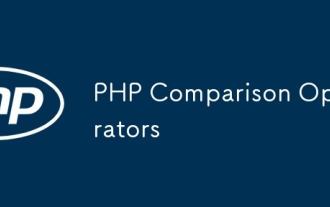 Opérateurs de comparaison PHP
Jul 18, 2025 am 04:57 AM
Opérateurs de comparaison PHP
Jul 18, 2025 am 04:57 AM
Les opérateurs de comparaison PHP doivent faire attention aux problèmes de conversion de type. 1. Utiliser == pour comparer les valeurs uniquement, et la conversion de type sera effectuée, comme 1 == "1" est vraie; 2. Utilisation === Pour nécessiter la même valeur que le type, tel que 1 === "1" est faux; 3. La comparaison de taille peut être utilisée sur les valeurs et les chaînes, telles que "Apple"
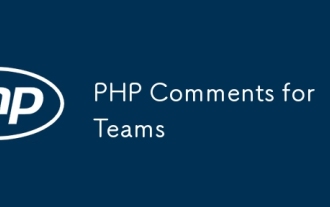 Commentaires PHP pour les équipes
Jul 18, 2025 am 04:28 AM
Commentaires PHP pour les équipes
Jul 18, 2025 am 04:28 AM
La clé pour rédiger des commentaires PHP est d'expliquer "pourquoi" plutôt que "quoi faire", unifier le style d'annotation de l'équipe, éviter les commentaires de code en double et utiliser les balises TODO et FixMe raisonnablement. 1. Les commentaires devraient se concentrer sur l'explication des raisons logiques derrière le code, telles que l'optimisation des performances, la sélection des algorithmes, etc.; 2. 3. Évitez les annotations dénuées de sens qui ne racontent que le contenu du code et devraient compléter le sens de l'entreprise; 4. Utilisez TODO et FIXME pour marquer pour faire les choses, et peut coopérer avec le suivi des outils pour vous assurer que les annotations et le code sont mis à jour de manière synchrone et améliorer la maintenance du projet.






